So beheben Sie langsamen Firefox mit der neuen Funktion zum Zurücksetzen von Firefox
Verschiedenes / / February 12, 2022

Das denken Sie vielleicht
Feuerfuchs
wird viel zu oft aktualisiert (dann warst du noch nicht auf Chrome!). Das ist Teil der Strategie des schnellen Veröffentlichungszyklus, d. h. 6 Wochen zwischen jeder neuen Veröffentlichung. Es mag eine gute Nachricht für Sie sein, wenn Sie sich über die frühere Version geärgert haben, aber es ist ein Problem für Ihre Add-Ons (und ihre Entwickler), da sie einfach Schritt halten müssen.
Nun, Firefox ist gerade von Version 12 abgesprungen auf die neueste Firefox-Version 13. Firefox Version 12 war eine kleinere Version, aber obwohl das neueste Firefox-Update keine große Überarbeitung ist, hat es bedeutende Entwicklungen gebracht … alle versprachen, unser Surfen einfacher zu machen.
Langsamer Browser? Probieren Sie die Schaltfläche „Firefox zurücksetzen“ aus
Das neue Firefox-Schaltfläche zurücksetzen ist die Freude eines Troubleshooters. Nehmen wir an, Sie haben Probleme – wie ein langsamer und nicht reagierender Browser – mit Ihrem Firefox-Browser und Sie wissen nicht genau, was es verursacht. Sie gehen einfach zu
Hilfe – Informationen zur Fehlerbehebung und klicken Sie oben rechts auf die Schaltfläche Firefox zurücksetzen (siehe Bildschirm).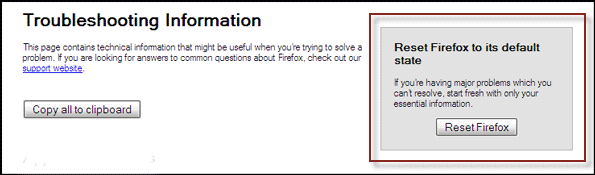
Aber das Gute ist, dass es nicht wie die Reset-Tasten ist, die wir auf unseren Handys haben. Ein Druck auf eine davon und alle unsere Daten werden gelöscht, noch bevor Sie sayonara sagen können. Die Schaltfläche „Firefox zurücksetzen“. erstellt ein neues Profil und migriert Ihre Lesezeichen, Passwörter, Verlauf, Cookies und Formulardaten übergreifend. Alles andere wird auf die Standardwerte gesetzt.
Das bedeutet, dass Add-Ons, Themen, Suchmaschinen und Startseiteneinstellungen so eingestellt sind, wie sie in einer jungfräulichen Firefox-Installation waren. Letztere sind normalerweise die Schuldigen, wenn es um einen fehlerhaften Firefox geht. Jetzt können Sie in einem neuen Profil neu beginnen, in dem wichtige Daten wie Lesezeichen und Passwörter gespeichert sind.
Es ist ein einfacher 3-Schritte-Prozess:
1. Gehe zu Hilfe – >Informationen zur Fehlerbehebung und klicken Sie auf die Firefox-Schaltfläche zurücksetzen.
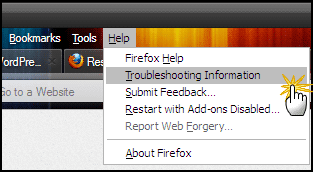
2. Klicken Sie erneut auf die Schaltfläche Firefox zurücksetzen, die im Bestätigungsfenster angezeigt wird.
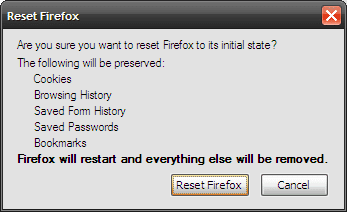
3. Firefox wird geschlossen und auf die Werkseinstellungen zurückgesetzt. Wenn es fertig ist, listet ein Fenster die importierten Informationen auf. Klicken Sie auf Fertig stellen und Firefox wird geöffnet.
Lies das Support-Artikel für die eigene Walkthrough von Firefox.
Dies ist eine schnelle Lösung, falls Sie Verlangsamungen und häufige Browserabstürze erleben oder einfach nur aus Spaß neu anfangen möchten. Mozilla hofft vielleicht, dass Sie bei Firefox bleiben und nicht zu einem anderen Browser wechseln, wenn der nächste Absturz passiert.
Was halten Sie von dieser Funktion? Würden Sie es verwenden, um das nächste Mal, wenn ein Problem auftaucht, Fehler zu beheben, oder würden Sie mit einer Tirade aufgeben?
Zuletzt aktualisiert am 03. Februar 2022
Der obige Artikel kann Affiliate-Links enthalten, die Guiding Tech unterstützen. Dies beeinträchtigt jedoch nicht unsere redaktionelle Integrität. Die Inhalte bleiben unvoreingenommen und authentisch.



